Autor:
Marcus Baldwin
Erstelldatum:
20 Juni 2021
Aktualisierungsdatum:
1 Juli 2024
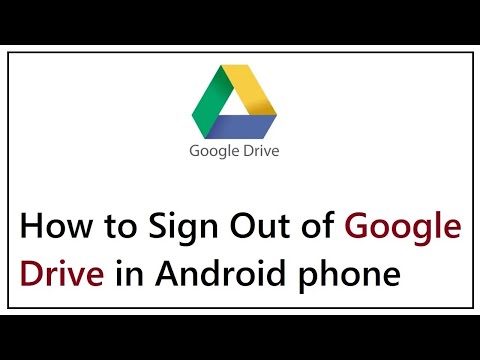
Inhalt
In diesem Artikel zeigen wir Ihnen, wie Sie sich auf Ihrem Android-Gerät von der Google Drive-App abmelden, indem Sie Ihr Google-Konto löschen. Wenn Sie Ihr Konto löschen, werden Sie von allen Google-Apps auf Ihrem Gerät abgemeldet.
Schritte
 1 Starten Sie Google Drive auf Ihrem Android-Gerät. Klicken Sie auf das grün-gelb-blaue Dreiecksymbol. Eine Liste der Dateien und Ordner, die auf der Festplatte gespeichert sind, wird geöffnet.
1 Starten Sie Google Drive auf Ihrem Android-Gerät. Klicken Sie auf das grün-gelb-blaue Dreiecksymbol. Eine Liste der Dateien und Ordner, die auf der Festplatte gespeichert sind, wird geöffnet.  2 Klicken Sie auf das Symbol mit den drei horizontalen Linien. Sie finden es in der oberen linken Ecke des Bildschirms. Auf der linken Seite des Bildschirms öffnet sich ein Panel.
2 Klicken Sie auf das Symbol mit den drei horizontalen Linien. Sie finden es in der oberen linken Ecke des Bildschirms. Auf der linken Seite des Bildschirms öffnet sich ein Panel. - Wenn der Inhalt eines Ordners auf dem Bildschirm angezeigt wird, drücken Sie die Schaltfläche „Zurück“.
 3 Klicken Sie im linken Bereich auf Ihre E-Mail-Adresse. Sie finden ihn (und den Benutzernamen) oben im linken Bereich. Im linken Bereich werden Ihre Kontoeinstellungen angezeigt.
3 Klicken Sie im linken Bereich auf Ihre E-Mail-Adresse. Sie finden ihn (und den Benutzernamen) oben im linken Bereich. Im linken Bereich werden Ihre Kontoeinstellungen angezeigt.  4 Klicke auf Kontoverwaltung. Diese Option ist mit einem grauen Zahnradsymbol gekennzeichnet. Eine neue Seite öffnet Ihre Kontoeinstellungen.
4 Klicke auf Kontoverwaltung. Diese Option ist mit einem grauen Zahnradsymbol gekennzeichnet. Eine neue Seite öffnet Ihre Kontoeinstellungen. - Bei älteren Android-Versionen öffnet möglicherweise ein Popup-Fenster das Synchronisierungsmenü anstelle der Einstellungen auf einer neuen Seite.
 5 Klicke auf Google in den Einstellungen. Eine Liste aller Apps und Dienste, die mit Ihrem Google-Konto synchronisiert sind, wird geöffnet.
5 Klicke auf Google in den Einstellungen. Eine Liste aller Apps und Dienste, die mit Ihrem Google-Konto synchronisiert sind, wird geöffnet. - Bei einigen Android-Versionen wird Ihre E-Mail-Adresse neben dem Google-Logo im Synchronisierungsmenü angezeigt. Klicken Sie in diesem Fall auf diese Adresse.
 6 Deaktivieren Sie die Option Scheibe. Ihr Google-Konto wird nicht mit der Drive-App auf Ihrem Android-Gerät synchronisiert. Dateien, die von anderen Geräten auf Google Drive hochgeladen wurden, werden auf dem Android-Gerät nicht mehr angezeigt.
6 Deaktivieren Sie die Option Scheibe. Ihr Google-Konto wird nicht mit der Drive-App auf Ihrem Android-Gerät synchronisiert. Dateien, die von anderen Geräten auf Google Drive hochgeladen wurden, werden auf dem Android-Gerät nicht mehr angezeigt.  7 Klicken Sie auf das Symbol in Form von drei vertikalen Punkten. Sie finden es in der oberen rechten Ecke des Bildschirms. Ein Menü wird geöffnet.
7 Klicken Sie auf das Symbol in Form von drei vertikalen Punkten. Sie finden es in der oberen rechten Ecke des Bildschirms. Ein Menü wird geöffnet.  8 Klicke auf Konto löschen. Das Google-Konto wird vom Android-Gerät entfernt und die Synchronisierung aller Google-Apps und -Dienste auf dem Gerät wird deaktiviert. Bestätigen Sie Ihre Aktionen im Popup-Fenster.
8 Klicke auf Konto löschen. Das Google-Konto wird vom Android-Gerät entfernt und die Synchronisierung aller Google-Apps und -Dienste auf dem Gerät wird deaktiviert. Bestätigen Sie Ihre Aktionen im Popup-Fenster. - Wenn Sie Ihr Konto löschen, werden Sie von allen Google-Apps und -Diensten auf Ihrem Gerät abgemeldet, einschließlich Chrome, Gmail und Gogle Sheets. Um dies zu vermeiden, deaktivieren Sie einfach die Synchronisierung für die Drive App, anstatt Ihr Konto zu löschen.
 9 Klicke auf Lösche deinen Accountum Ihre Aktionen zu bestätigen. Ihr Google-Konto wird gelöscht (auf dem Gerät) und Sie werden von Drive und allen anderen Google-Apps abgemeldet.
9 Klicke auf Lösche deinen Accountum Ihre Aktionen zu bestätigen. Ihr Google-Konto wird gelöscht (auf dem Gerät) und Sie werden von Drive und allen anderen Google-Apps abgemeldet.



